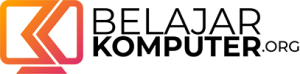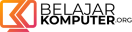Workbook dan Worksheet
Ketika bekerja dengan Excel, Anda akan sering bertemu dengan istilah “workbook” dan “worksheet“.
Sederhananya, yang dimaksud dengan “workbook” adalah file atau dokumen Excel yang berekstensi “.XLSX“. Itulah sebabnya tombol untuk membuat file atau dokumen baru di Excel disebut dengan “blank workbook”.
Kemudian, yang dimaksud dengan “worksheet“, atau kadang disebut dengan istilah “sheet” saja, adalah satu lembar kerja yang terdiri dari kolom dan baris. Anda bisa melihat nama dari “worksheet” yang di aktif di bagian bawah.
Saat memulai Excel, Anda hanya akan diberikan satu “worksheet” saja yang bernama “Sheet1“.
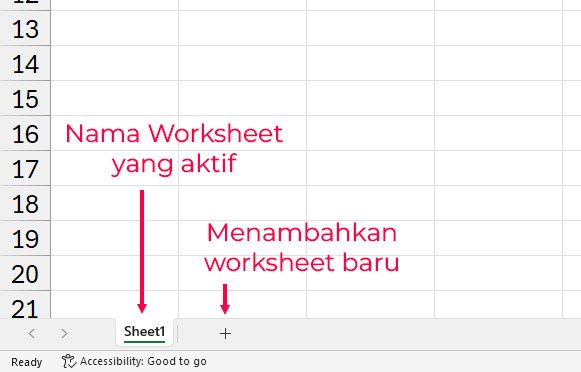
Kita bisa memiliki banyak “worksheets” di dalam sebuah “workbook”. Untuk membuat “sheet” yang baru, kita bisa menekan tombol plus di bawah, di sisi area nama “worksheets”.
Jika Anda memiliki banyak “worksheets”, Anda bisa berpindah dari satu sheet ke sheet yang lain dengan cara menekan kotak tab yang menampilkan nama “sheet”-nya.
Anda juga bisa menekan shortcut Ctrl + Page-up untuk memilih sheet sebelumnya yang ada di sebelah kiri. Dan menekan Ctrl + Page-down untuk memilih sheet selanjutnya yang ada di sisi kanan.
Memahami konsep workbook dan worksheet ini penting, karena hal ini berhubungan dengan cara kita mereferensikan data di dalam Excel. Kita bisa mereferensikan data di dalam “worksheet” yang sama, antar “worksheet” yang berbeda, dan bahkan antar “workbook” yang berbeda.
Jika kita tidak lagi membutuhkan sebuah “worksheet” dan ingin menghapusnya, cukup klik-kanan pada worksheet tersebut, lalu pilih “Delete”.
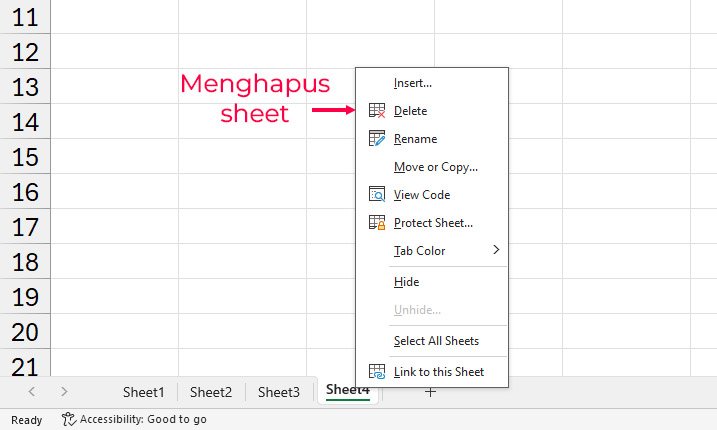
Umumnya, kita tidak menginginkan nama-nama generic seperti “sheet 1”, “sheet 2” dan sebagainya pada “worksheets” yang kita miliki. Kita dapat mengubah namanya agar lebih mencerminkan data yang ada di dalamnya, yaitu dengan cara “double-click” langsung pada namanya. Kemudian ketikkan saja nama yang barunya.
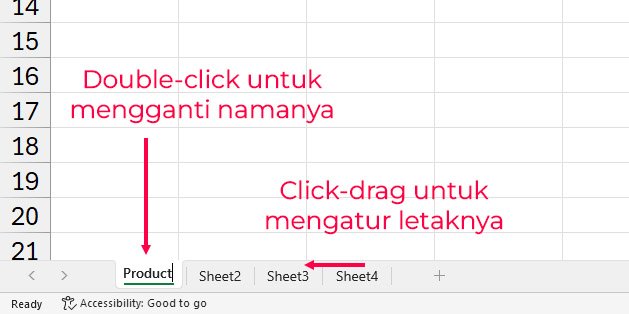
Kita bisa mengatur urutan “sheets” dengan metode click dan drag.